Wie man Canva verwendet, um schöne Grafiken für soziale Medien zu erstellen
Veröffentlicht: 2022-10-07Kürzlich brauchte ich eine benutzerdefinierte Grafik für einen Blogbeitrag. Unter einem knappen Abgabetermin ging ich direkt zur Suite der Canva-Designtools. Canva macht Grafikdesign für alle verblüffend einfach – Nicht-Designer ebenso wie Profis . In unserem Blog und in den Social-Media-Beiträgen, die von uns mit Canva erstellt wurden, findest du eine ganze Reihe von Bildern.
Normalerweise widmen wir einem Tool oder einer App keinen ganzen Post, aber Canva ist es wert. Fürs Protokoll, ich bin in keiner Weise mit Canva verbunden. Allerdings hatte ich das Vergnügen, Guy Kawasaki , Chief Evangelist von Canva und Treuhänder der Wikimedia Foundation, im vergangenen März bei der Blitzrunde zum Launch-Wettbewerb der SXSWEdu-Konferenz 2016 zu treffen. Er war der Conférencier – schlau und unterhaltsam und wusste sicher, wie er die präsentierenden Unternehmer entspannt fühlen ließ!
Zurück zu den Gründen, warum wir Canva mögen.
Canva ist ein umfassendes Designprogramm, das sich perfekt für Nicht-Designer eignet. Mit den KOSTENLOSEN Grafikdesign-Tools von Canva kannst du Inhalte schnell und einfach erstellen, selbst wenn du wenig bis gar keine Grafikdesign-Kenntnisse hast.
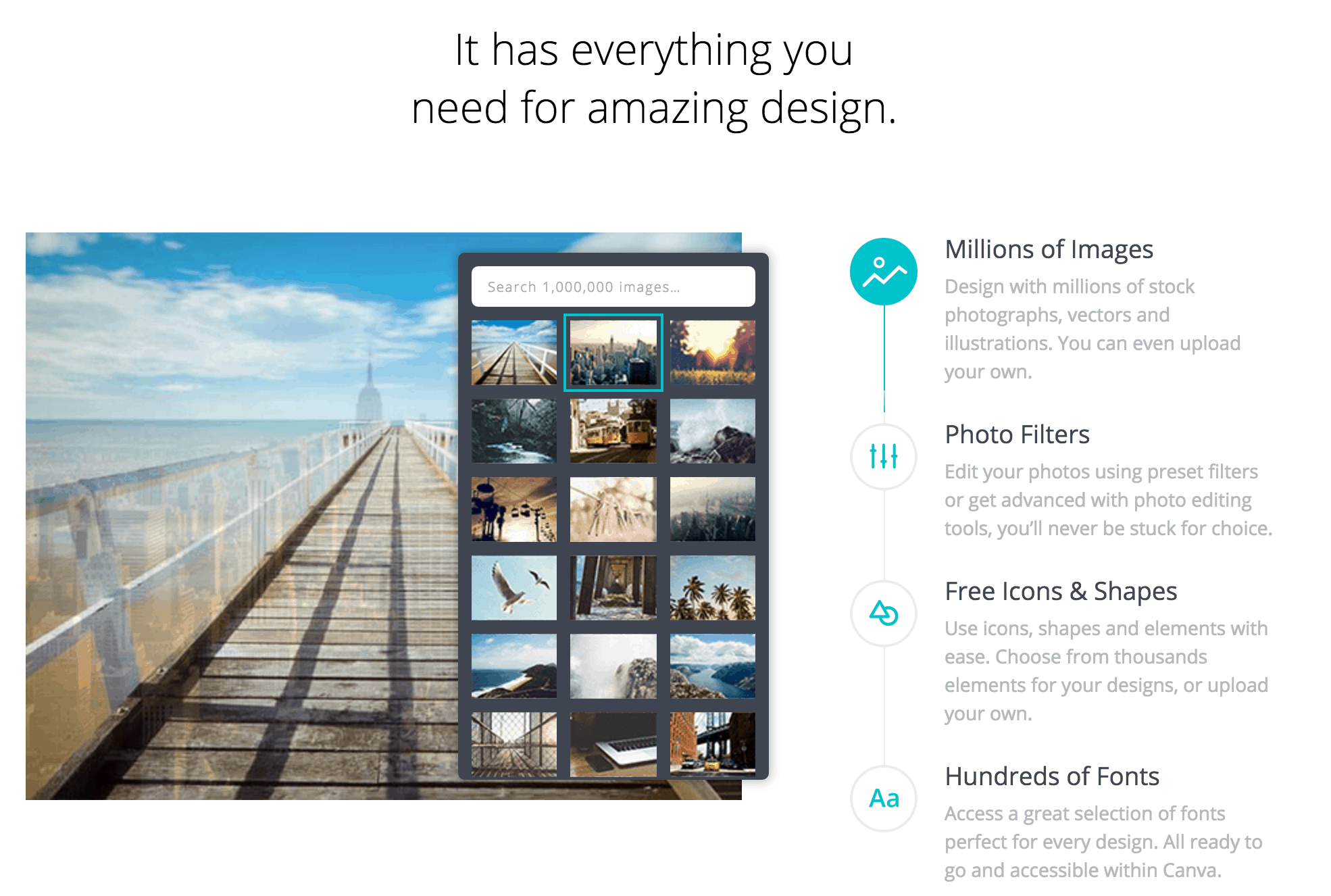 Warum wir Canva mögen
Warum wir Canva mögen
Lassen Sie mich noch einmal zusammenfassen:
✓ Wenig bis keine Designkenntnisse erforderlich
✓ Erstellen Sie ganz einfach beeindruckende Grafiken für soziale Medien
✓ Alles, was Sie für ein tolles Design brauchen, immer zur Hand
✓ Es ist KOSTENLOS
So verwenden Sie die Canva-Designtools für Unternehmen
Es stellt sich heraus, dass Sie keinen Grafikdesigner brauchen, um beeindruckende, einprägsame Bilder für soziale Medien zu erstellen. Du kannst die Designvorlagen für soziale Medien von Canva für Facebook, Twitter, Instagram, Pinterest, YouTube Channel Art und viele weitere Orte verwenden. Sie können auch auf Hunderte von Layouts mit über einer Million Bildern zugreifen, sodass Sie in nur wenigen Minuten atemberaubende Grafiken erstellen können!
Hier ist ein Beispiel für den 5-Minuten-Prozess:
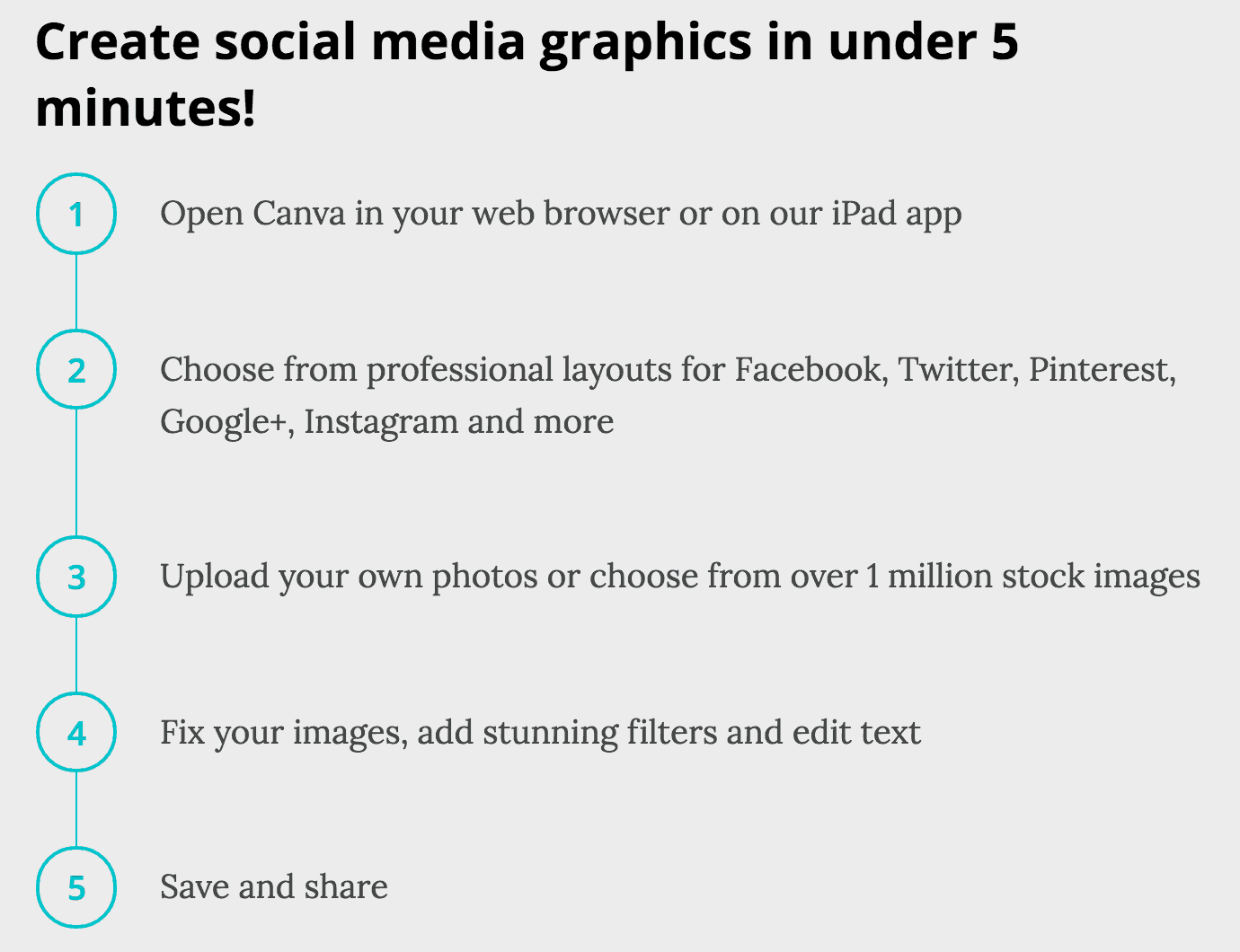
Suchen Sie nach einem Beweis dafür, dass Sie in höchstens fünf Minuten eine beeindruckende Grafik erstellen können? Hier sind neun Beispiele für die Verwendung von Canva-Designtools für alle Ihre Social-Media-Anforderungen:
1 – Social Media Posts (Zitate und Inspiration)
Machen Sie ein eindrucksvolles Bild für ein unvergessliches Zitat. Dieser Tipp kommt vom Local Marketing Institute: Finden Sie ein Angebot oder zitieren Sie selbst. Vielleicht ist es ein einprägsames Zitat aus Ihrem letzten Blogeintrag. Oder vielleicht…
- Ein Witz
- Nur etwas, was du neulich gesagt hast
- Finden Sie ein Zitat, das mit Ihrem Unternehmen zu tun hat
Machen Sie einen unvergesslichen Social-Media-Beitrag, indem Sie das Zitat auf einem Hintergrund oder einem Foto gestalten. Es ist einfach und macht Spaß und sollte nicht länger als 30 Minuten dauern.
Zitate sind eine großartige Möglichkeit für Leute, dich in den sozialen Medien kennenzulernen.
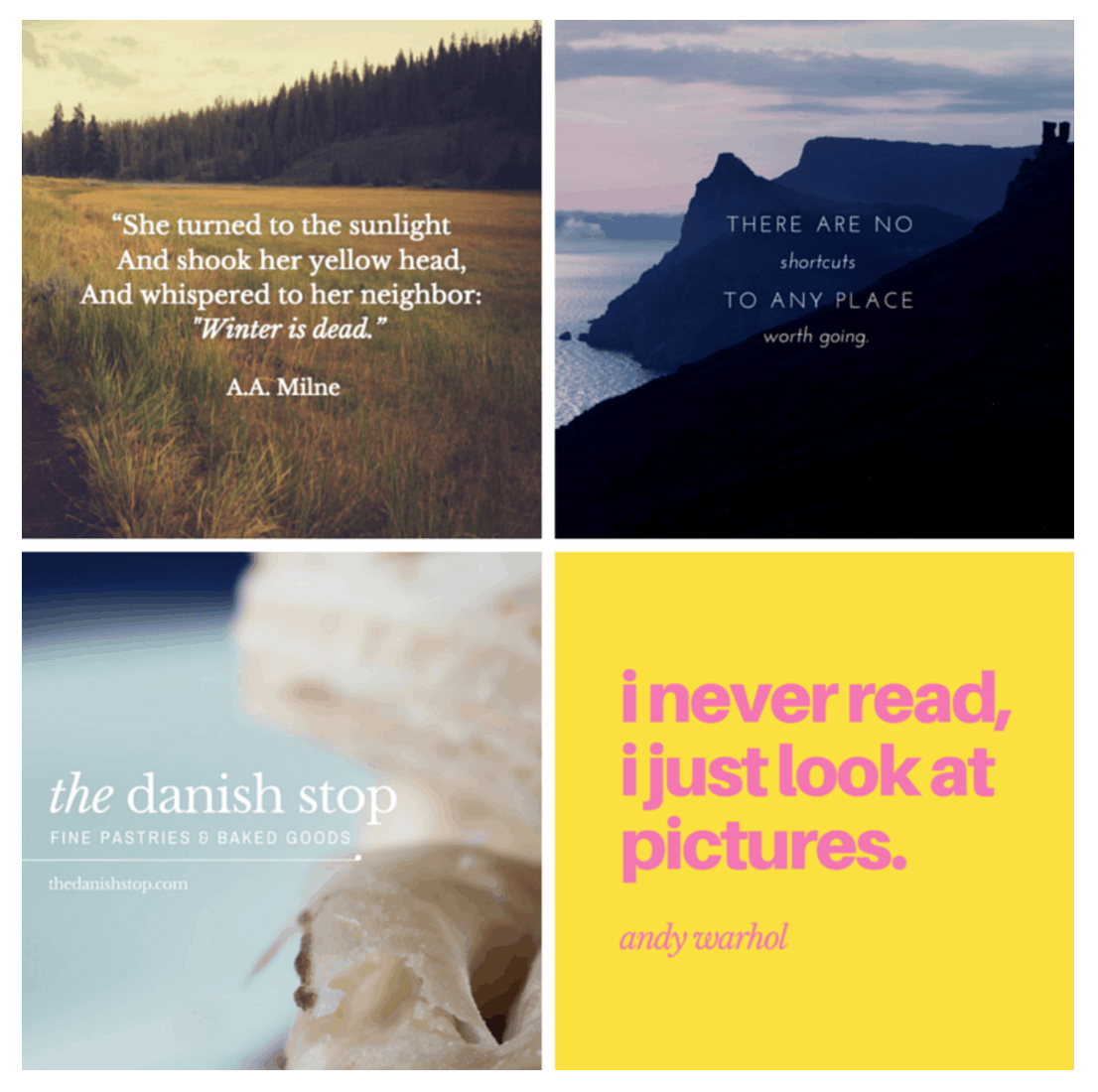
2 – Facebook-Titelbilder
Die Leute haben ein besseres Erlebnis beim Betrachten Ihrer Facebook-Chronik, wenn sie ein Facebook-Titelbild sehen, das so einzigartig, kreativ und individuell ist wie Sie.
Befolge für ein kurzes Tutorial diese einfachen Schritte zum Erstellen eines Facebook-Cover mit Canva von wikiHow.
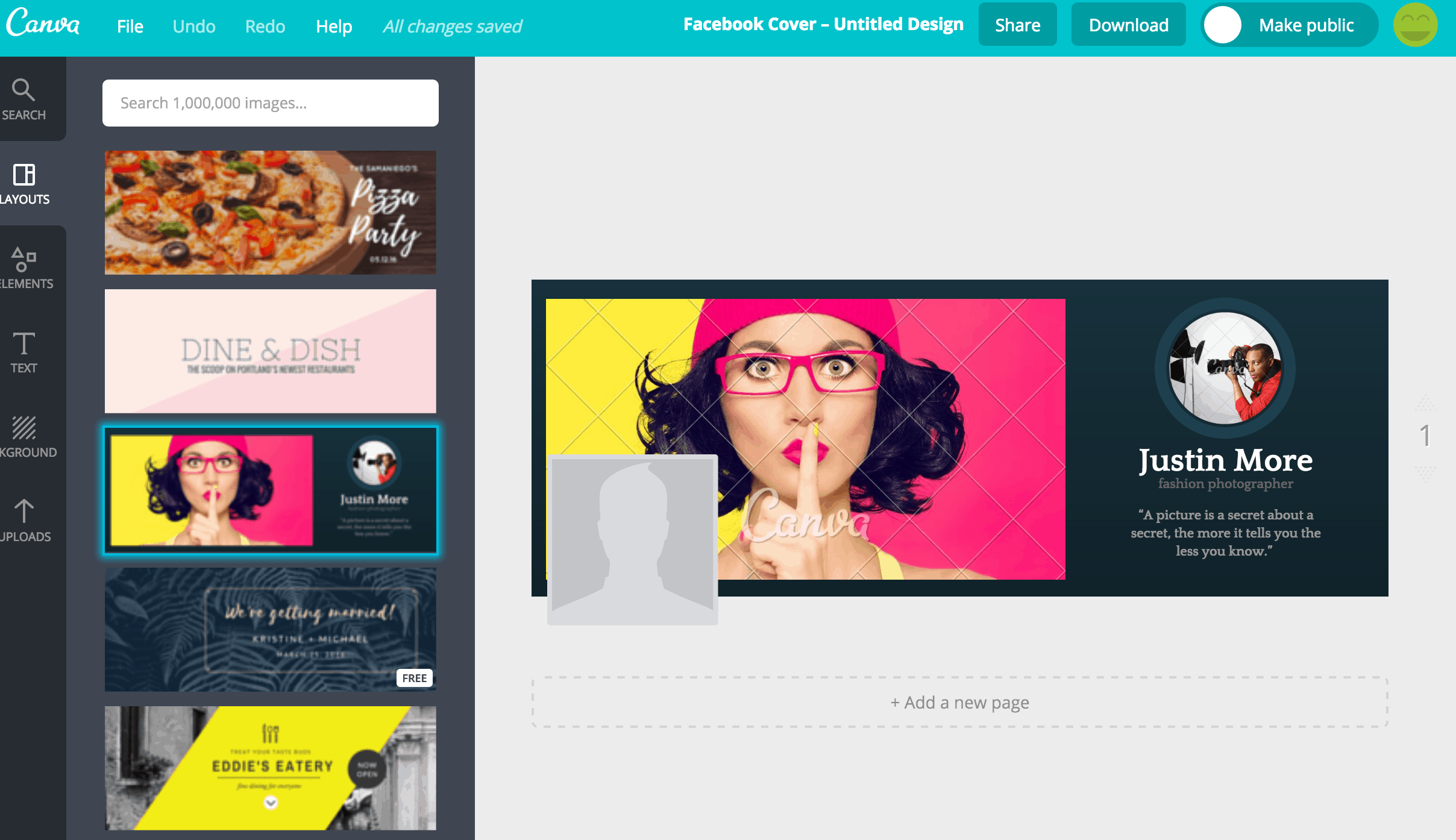
*** Denken Sie daran, dass Ihr Facebook-Titelbild sowohl auf dem Desktop als auch auf dem Handy gut aussehen soll.
Befolgen Sie diesen Spickzettel für die optimale Größe des Facebook-Titelbilds:
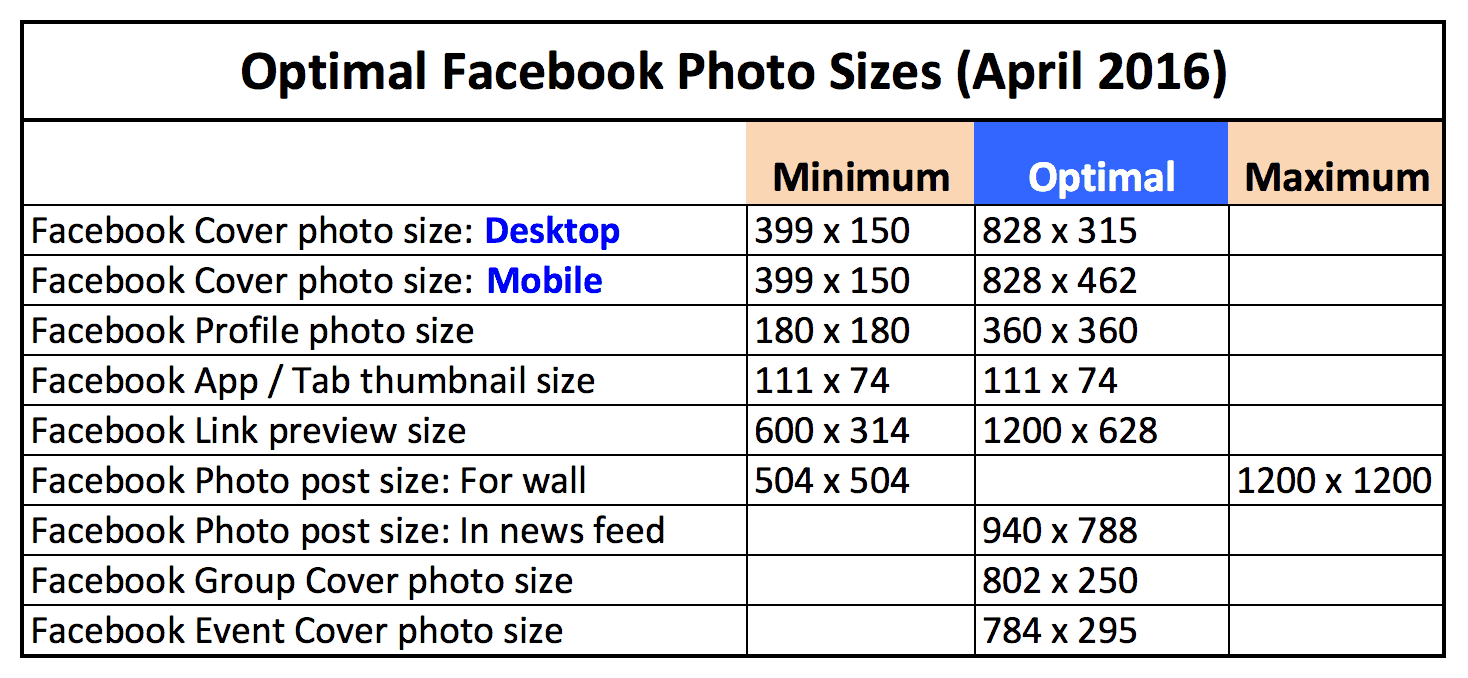
Profi-Tipp : Wenn Sie die genauen Abmessungen des gewünschten Bildes kennen, erstellen Sie eine benutzerdefinierte Größe, bevor Sie auf eine der Canva-Vorlagen klicken.
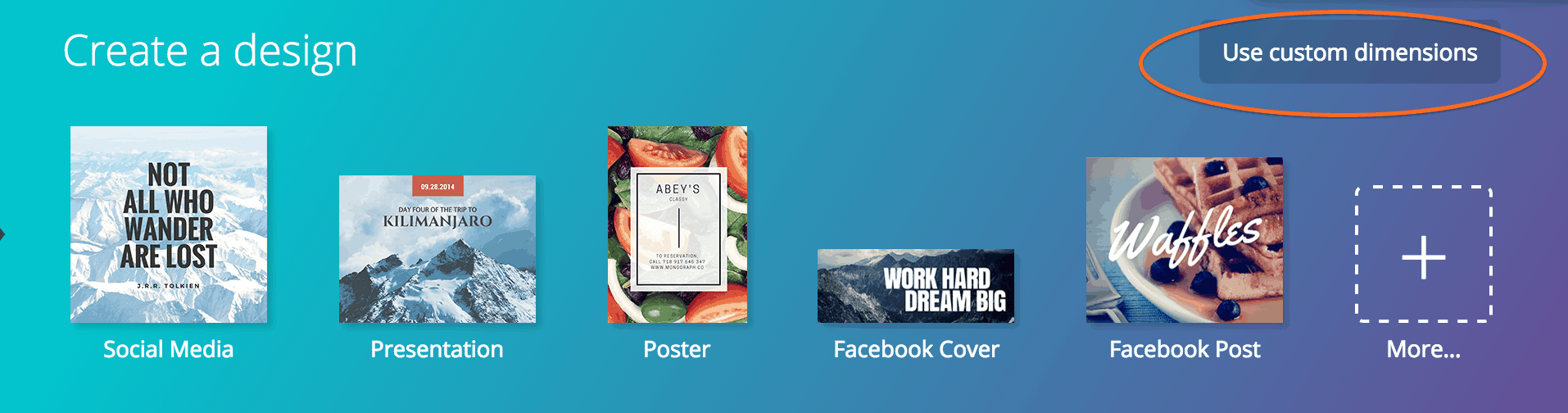
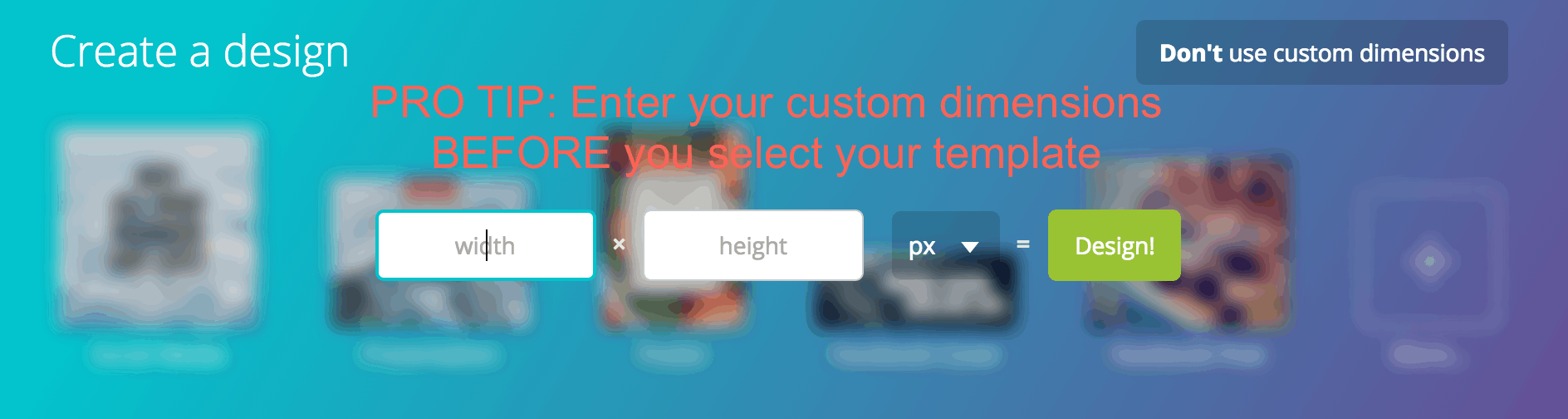
Weitere Inspiration finden Sie in diesen 50 kreativen Facebook-Covern, um Sie zu inspirieren
3 – Facebook-Posts
Mit den Design-Tools von Canva ist ein schneller Facebook-Post ganz einfach.
Schritt 1: Wählen Sie die Facebook-Post-Vorlage aus. Die Standardvorlagengröße beträgt 940 x 788, was laut obiger Tabelle perfekt ist.
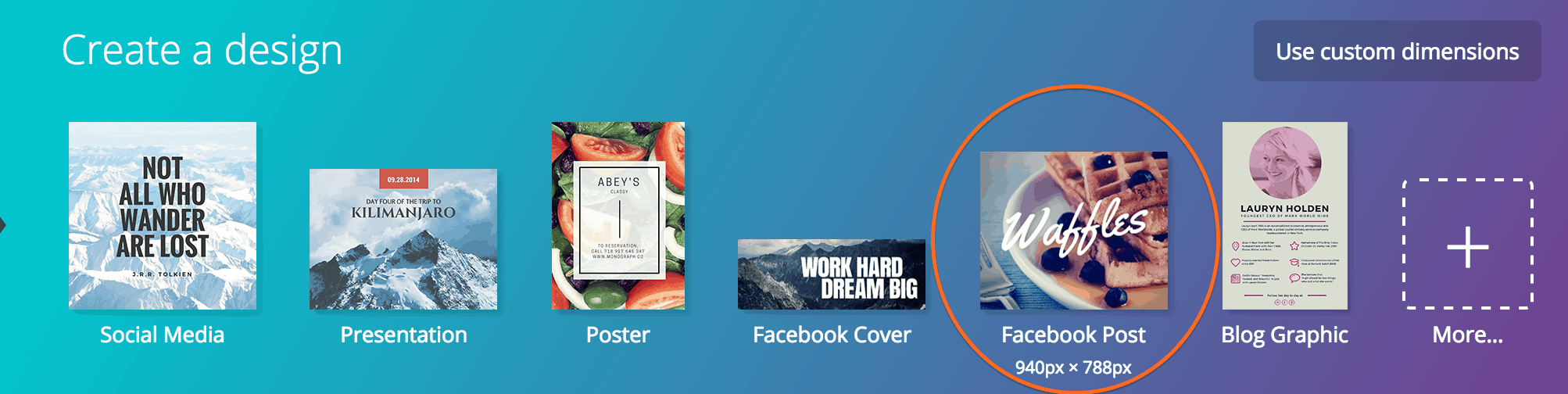
Schritt 2: Wählen Sie ein „Layout“, das zu Ihrem Facebook-Status-Update passt.
Für dieses Bild unten habe ich ganze 5 Minuten gebraucht, um es zu erstellen – im Ernst! Und es ist ein Foto, das in meinem Facebook-Newsfeed auffallen wird.
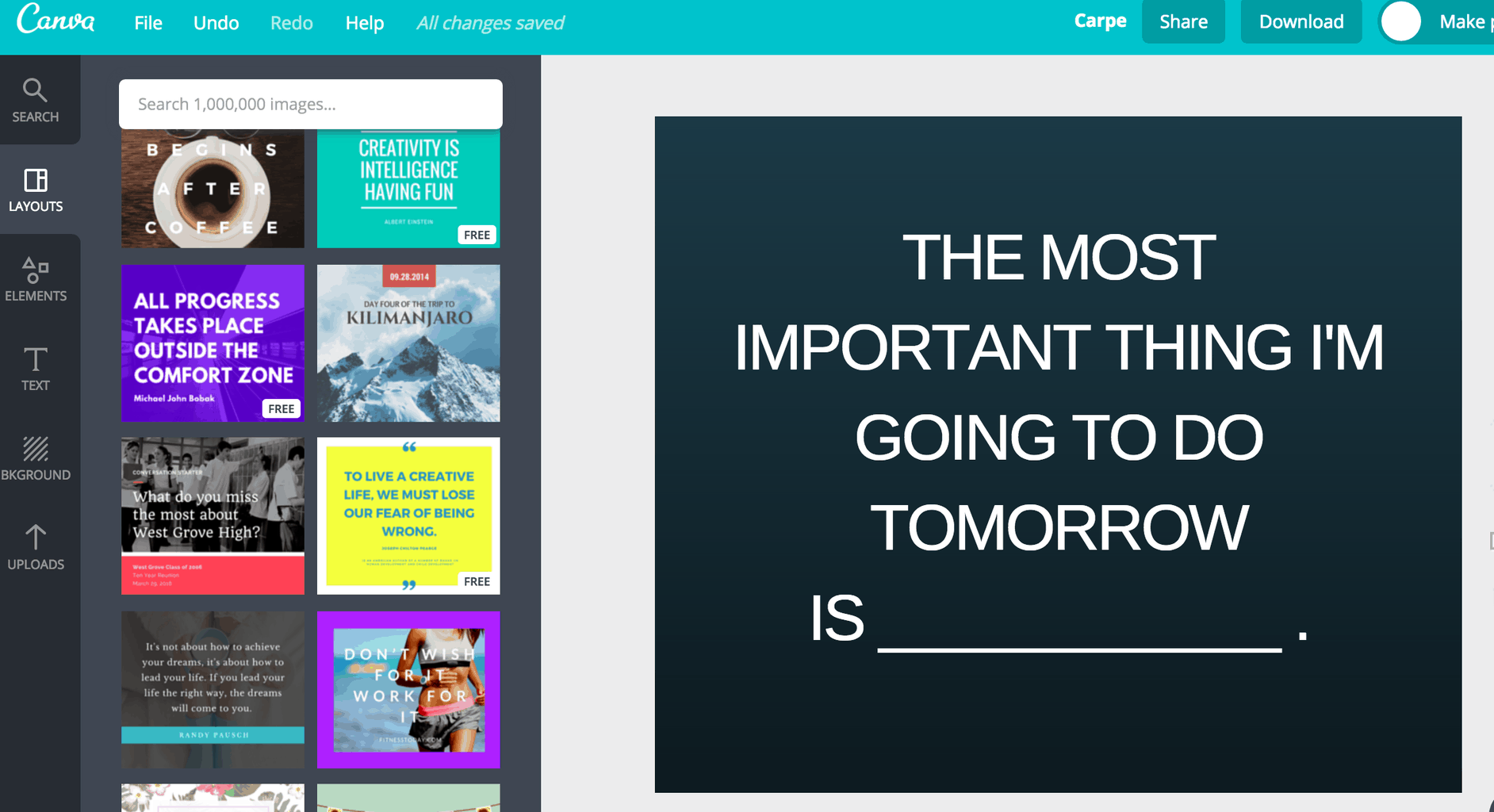
Schritt 3: Klicken Sie in Canva auf „Veröffentlichen“ und laden Sie es als JPEG herunter. Laden Sie in Facebook unter „Status aktualisieren“ Ihr Foto hoch und fügen Sie einen Kommentar hinzu.
Das Beste daran ist, dass diese Art von Update das Engagement schnell fördert! Danke an meinen Mann, hier ist eine Antwort, die ich in den ersten paar Minuten nach dem Posten bekam
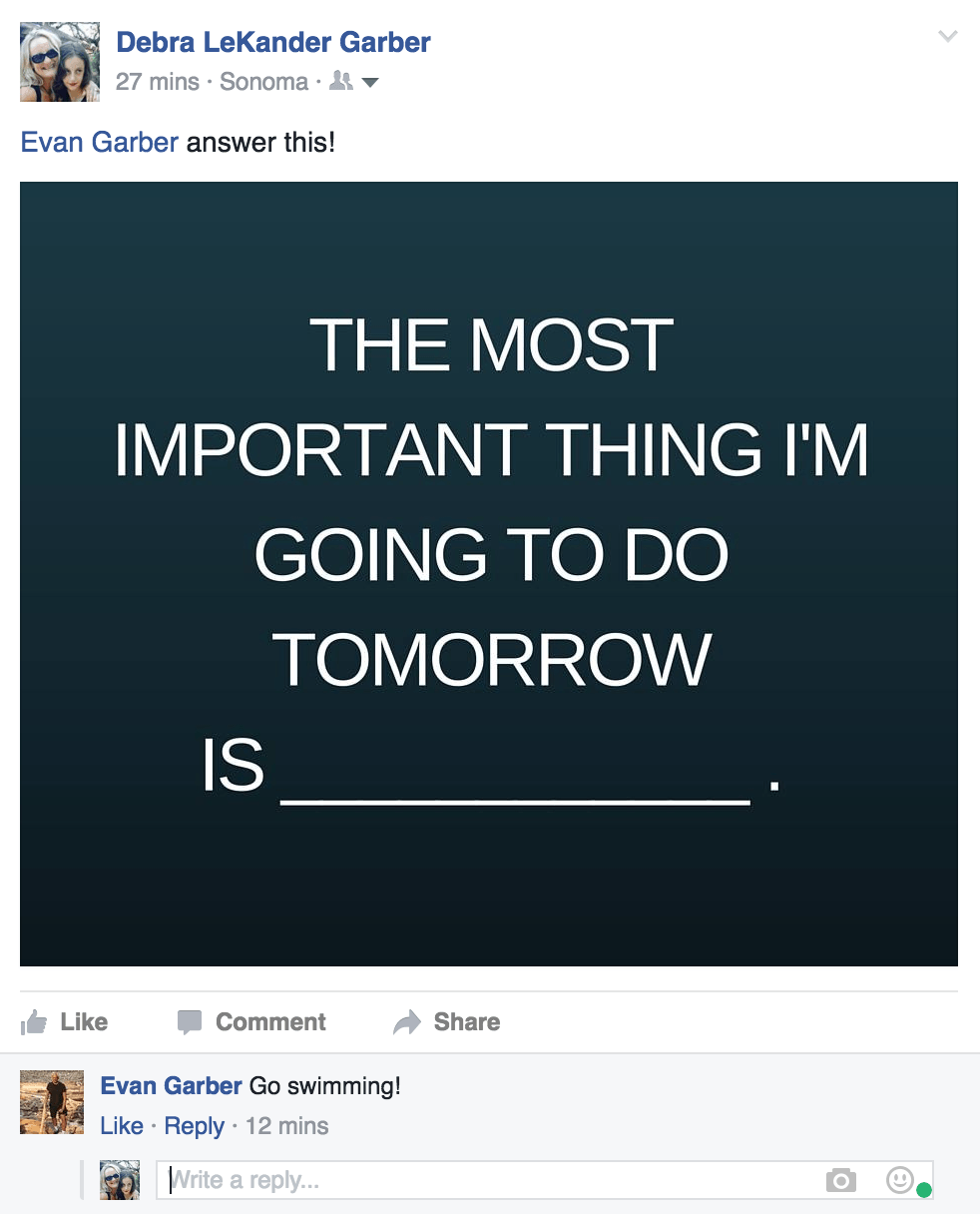
4 – Facebook-Apps und -Anzeigen
Wählen Sie für die perfekte Facebook-App ein Layout, das am besten zu Ihnen passt, oder entwerfen Sie Ihr eigenes.
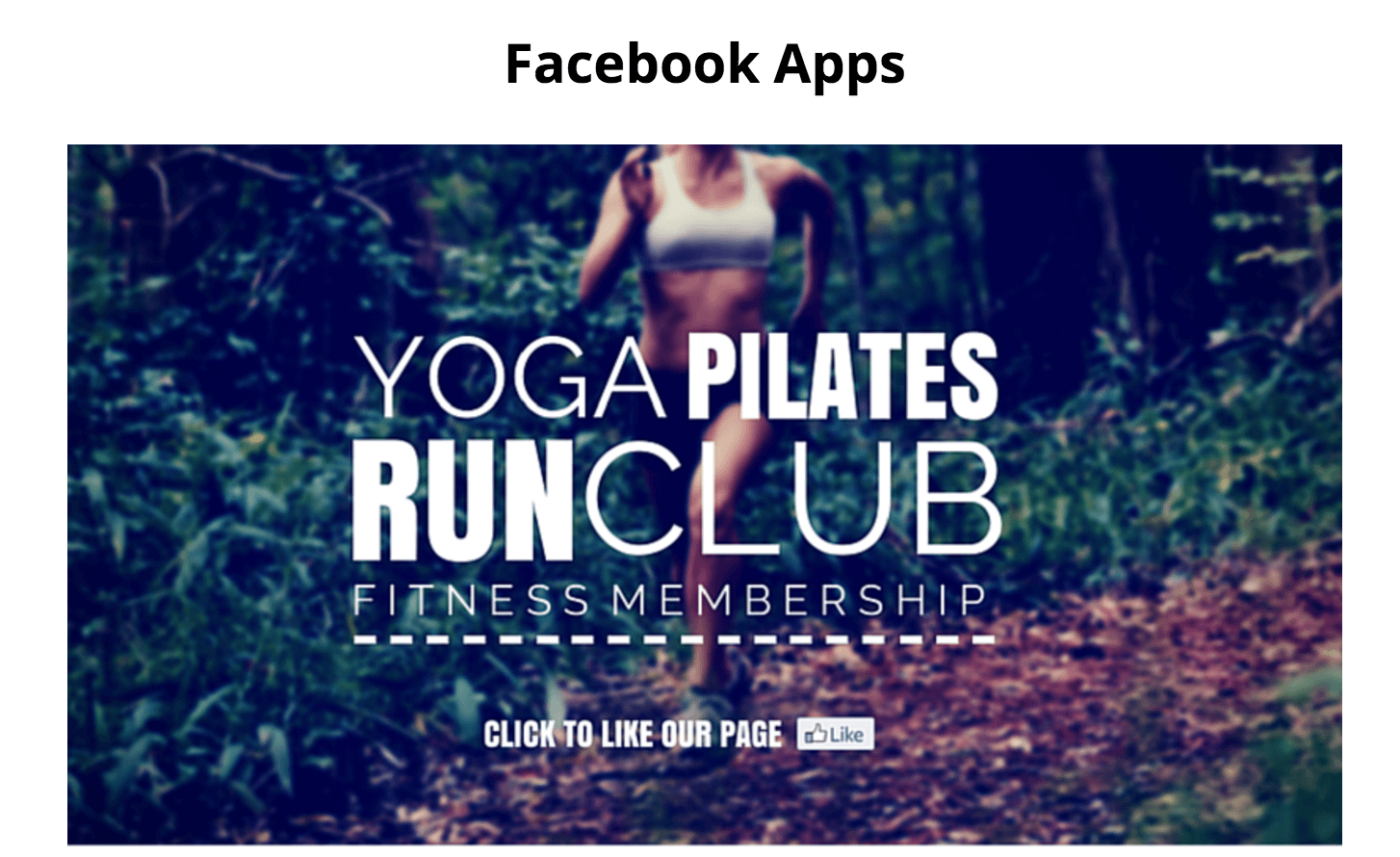
Um die Vorlage für Facebook-Anzeigen zu finden, scrollen Sie nach unten zum allerletzten Abschnitt – Anzeigen und wählen Sie Facebook -Werbung aus. Die Standardgröße ist 1200 x 628.
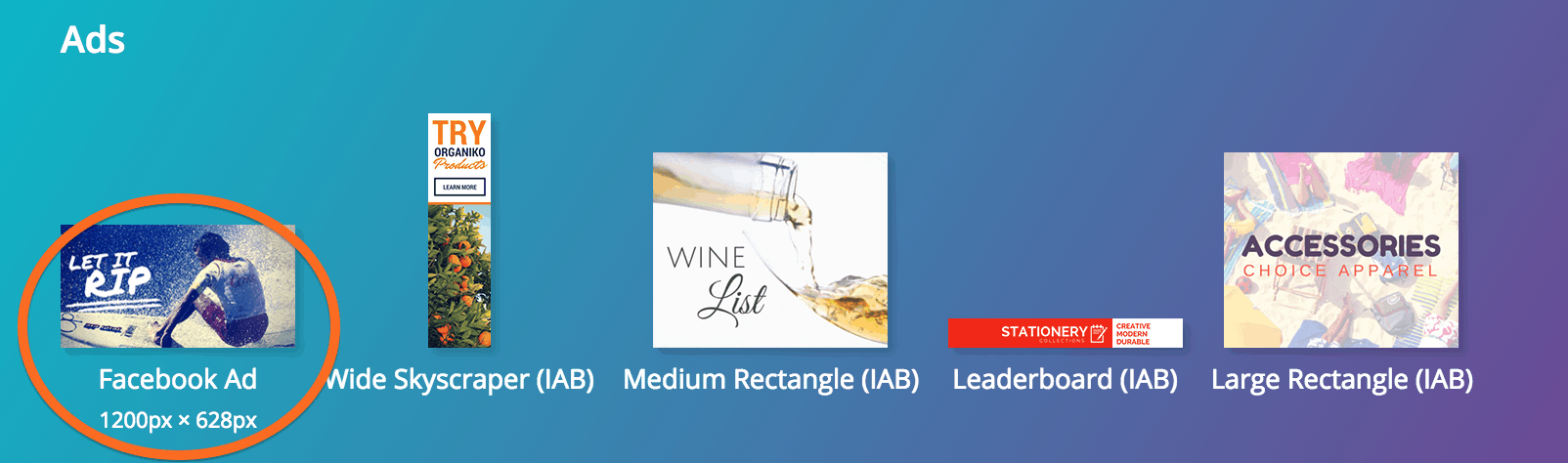

Beachten Sie, dass Sie, wenn Sie in sozialen Medien werben, ein großartiges Bild benötigen, um die Aufmerksamkeit Ihrer Zielgruppe auf sich zu ziehen. Sie können aus mehreren Canva-Anzeigenvorlagen für soziale Medien und Standard-Display-Banneranzeigen wählen – alle IAB-Standardgrößen: Wide Skyscraper, Medium Rectangle, Leaderboard und Large Rectangle.
Für ein ausführliches Tutorial zu Facebook-Werbung mit Canva: Folgen Sie dem Beitrag von AdEspresso How to Create Atemberaubende Bilder für Facebook-Werbung.
Zur Inspiration: Werfen Sie einen Blick auf die Facebook Ads Gallery von AdEspresso.
5 – Twitter-Header
Zeigen Sie Ihre Marke. Erstellen Sie ein benutzerdefiniertes gebrandetes Twitter-Header-Bild. Das Erstellen des perfekten benutzerdefinierten Header-Bildes ist etwas komplexer als es scheint – es ist immer noch einfach, aber Sie müssen ein paar Dinge beachten. Um dies zu meistern, lesen Sie 9 einfache Strategien, mit denen Sie garantiert Twitter-Follower gewinnen und wie Sie das perfekte Twitter-Header-Bild entwerfen.
Tipp: Die empfohlenen Abmessungen für das Header-Bild sind 1500×500 Pixel.

Zur Inspiration: Um Ihnen ein besseres Gefühl dafür zu vermitteln, wie Twitter-Header aussehen, wenn sie richtig gemacht sind, hat HubSpot eine Liste mit einigen der besten Beispiele von Unternehmen auf der ganzen Welt zusammengestellt:
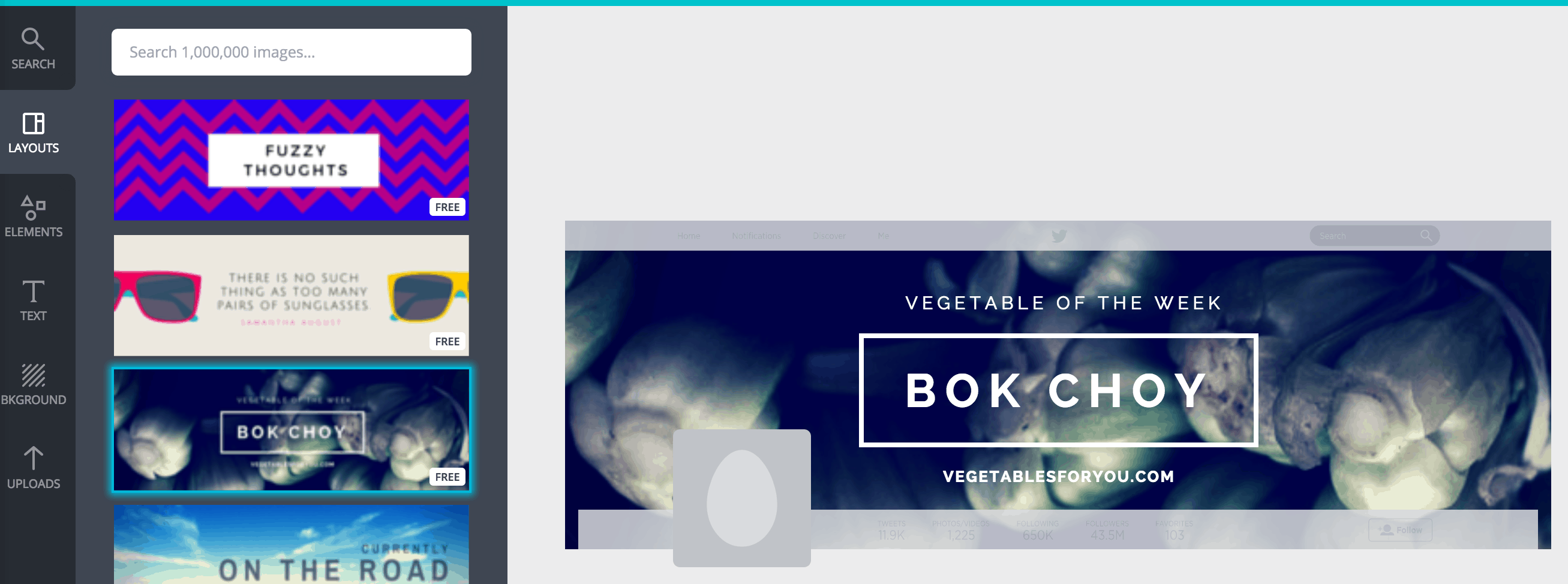
6 – Instagram-Posts
Mit Canva kannst du stilisierte Textfotos und Textüberlagerungen für Instagram erstellen. Auf den ersten Blick mag es entmutigend erscheinen, aber sobald Sie auf die Option „Gestalten Sie einen Instagram-Beitrag“ geklickt und Ihr Layout ausgewählt haben, ist es ein reibungsloses Segeln. Die empfohlene Größe für einen Instagram-Post ist quadratisch: 1080 x 1080.
Hier ist ein Beispiel, das ich in nur zwei Minuten gemacht habe, als ich mit einem Foto meines Mannes herumgespielt habe, der seine nächste Kunstausstellung auf Instagram beworben hat (zuerst gezeigt in unserem Beitrag zu 7 KOSTENLOSE Instagram-Tools, die Social Media vereinfachen).

7 – Pinterest-Grafiken und Infografiken
Was ist der Wert einer guten Infografik?
Wenn ein Bild mehr als tausend Worte sagt, was ist dann eine Infografik wert? Wenn sie gut gemacht sind, können sie unglaublich effektiv darin sein, komplexe Informationen in einem leicht verdaulichen Format zu vermitteln.
Als Teil Ihrer gesamten Social-Media-Marketingstrategie ermöglicht Ihnen die Verwendung von Infografiken, Menschen zu erreichen, die nicht an den Fachjargon oder das Allgemeinwissen Ihrer Branche gewöhnt sind
Eine Infografik macht komplexe Informationen auffällig, teilbar und leicht verdaulich. Vor allem aber spielen sie eine entscheidende Rolle in der zunehmend visuellen Welt des Marketings.
Zur Inspiration: Sieh dir diese mit Canva gestalteten Infografiken auf der Pinterest-Seite Ways to Use Canva an.
Tipps zur Verwendung der Infografik-Vorlagen von Canva findest du unter: So erstellst du deine eigene Infografik
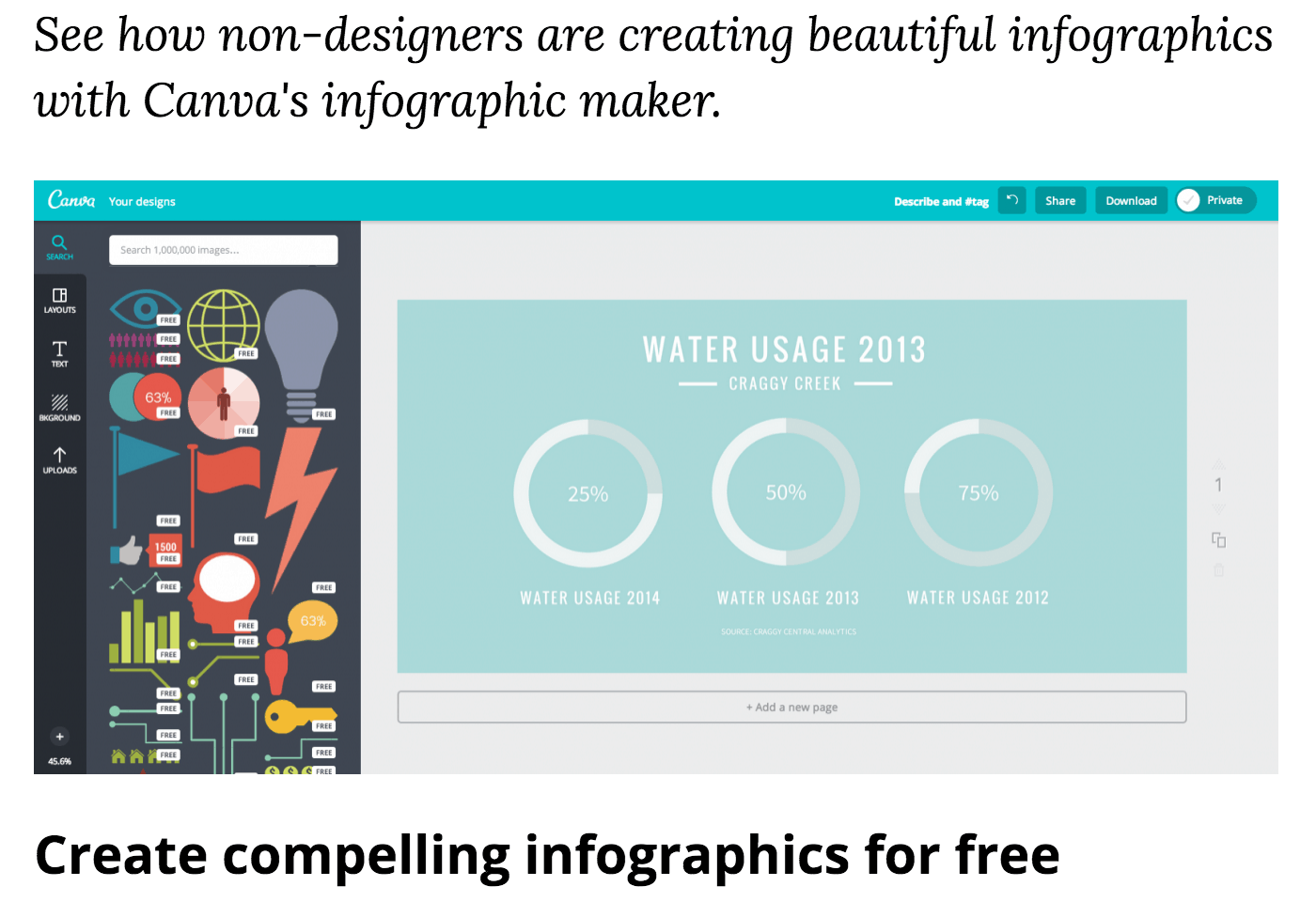
8 – Google+-Abdeckung
Das Design Ihres Titelbildes liegt ganz bei Ihnen, aber mit der Flexibilität kommt eine riesige Auswahl, die ziemlich überwältigend werden kann.
Canva hilft Ihnen dabei, einen hervorragenden ersten Eindruck zu hinterlassen, wenn wichtige Personen in Ihrer Branche Ihr Profil auf Google Plus besuchen. Verwenden Sie unser unglaublich einfaches Design-Tool, um ein professionelles Google Plus-Cover zu erstellen, mit dem sich Ihr Profil von den Besten abhebt!
Profi-Tipp: Die ideale Bildgröße für das Titelbild von Google+ ist: 1240 x 700
Weitere Profi-Tipps finden Sie unter: Gestalten Sie das perfekte Google+-Bannerbild mit Tipps und Beispielen von einem Designer
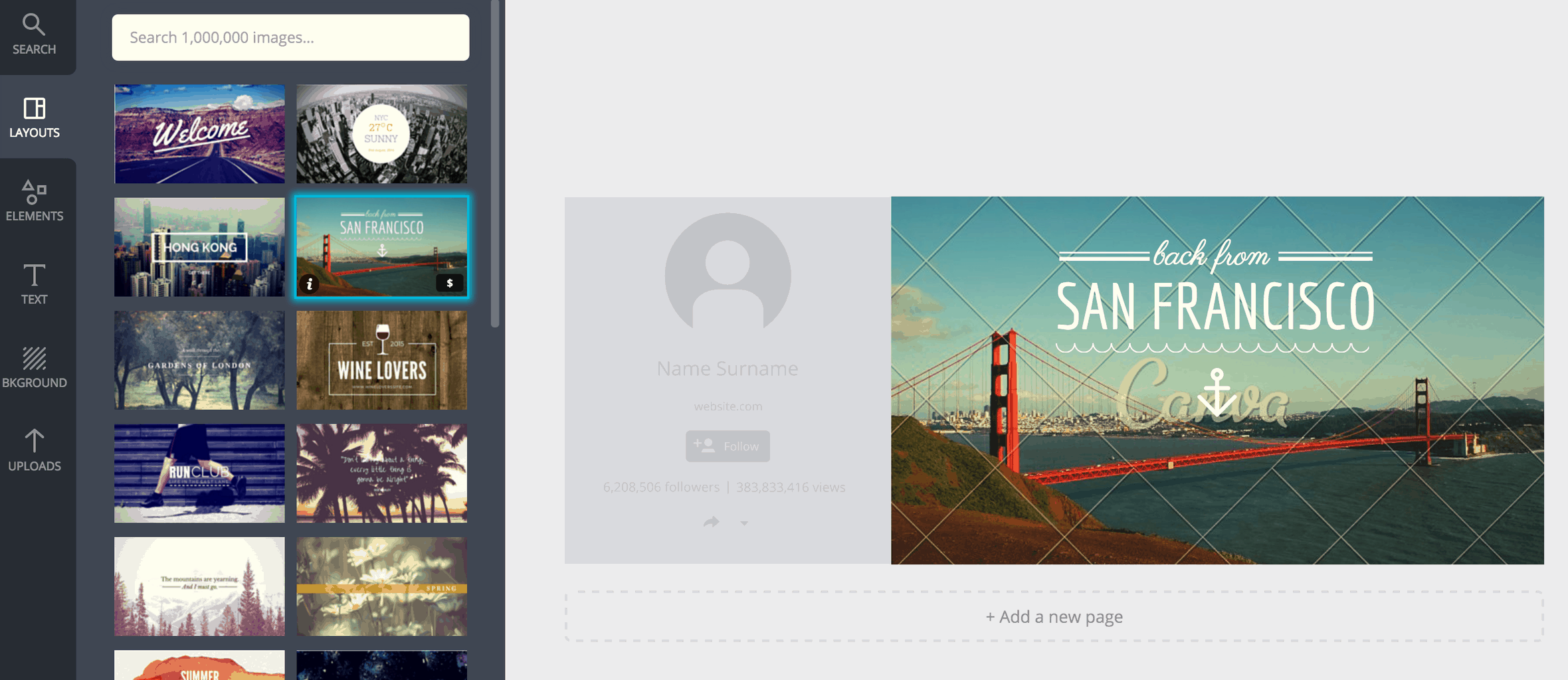
9 – YouTube-Kanalkunst
Wenn sich Ihre YouTube-Fans regelmäßig mit Ihren großartigen Videoinhalten beschäftigen, ist es wichtig, dass die Grafiken Ihres YouTube-Kanals aktuell bleiben.
Eine vollständige 9-minütige Anleitung zur Verwendung von Canva-Designtools für Ihre YouTube-Kanalbilder finden Sie in Andy Slyes How to Make YouTube Channel Art – 2016 Tutorial. Das Bild im Beispiel unten ist Slys eigentliche YouTube-Seite, die mit Canva-Designtools erstellt wurde.
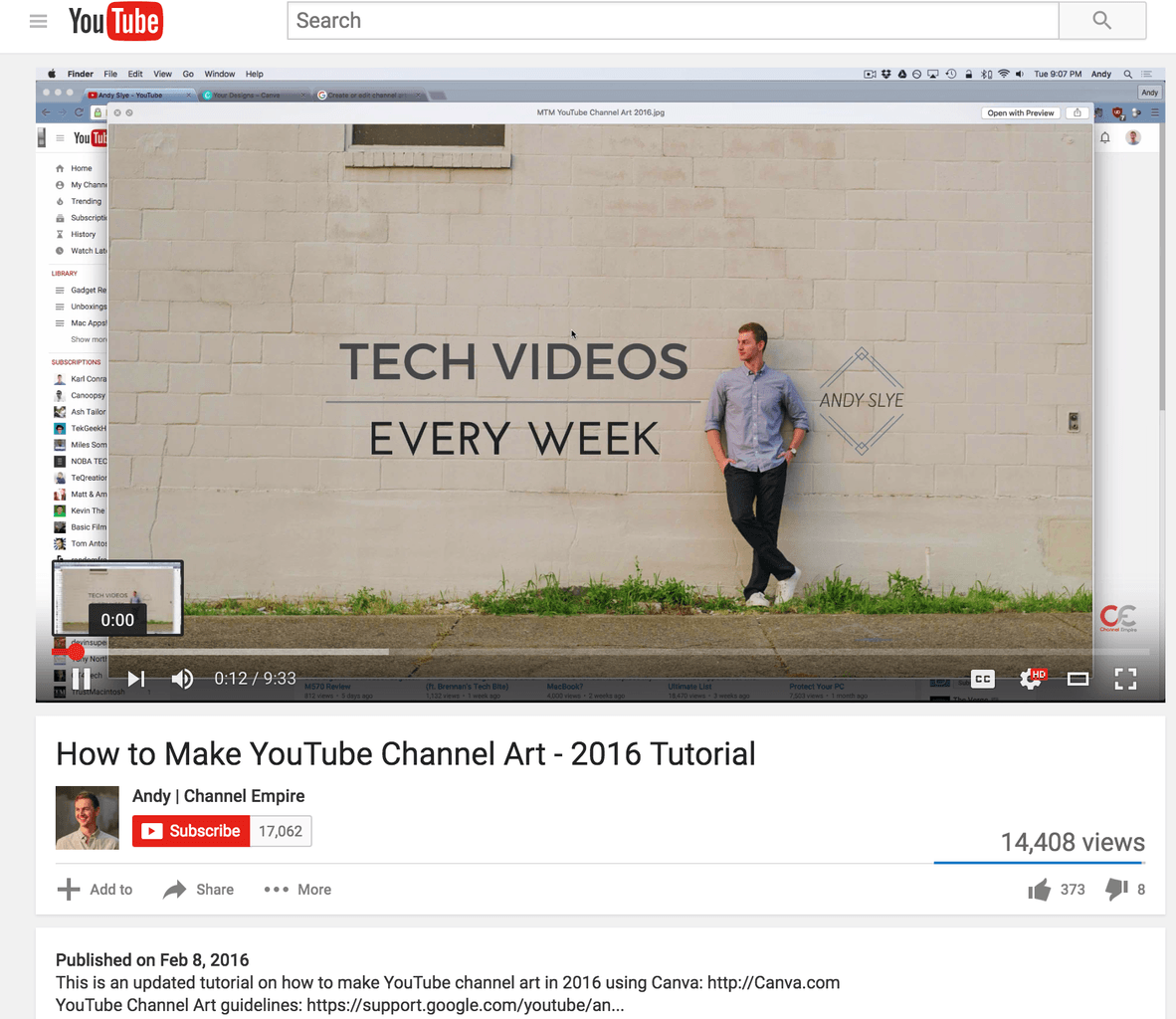
Bonus-Tipps zur Verwendung von Canva
Bonus Nr. 1: Erstellen Sie konsistente Titelbilder aus einer Vorlage
Jetzt, da du weißt, wie du großartige Designs mit vorgefertigten Vorlagen mit Canva erstellst, muss dein Unternehmen mit konsistenten Titelbildern, Header-Bildern und Kanalbildern für deine wichtigsten sozialen Netzwerke einen guten ersten Eindruck hinterlassen.
Fragen Sie sich vom Social Media Examiner:
- Möchten Sie ein einzigartiges Image für alle Top-Social-Networks schaffen?
- Kannst du mit einem Bild davonkommen, um sie alle zu beherrschen?
Je nach Größe könnte ein richtig erstelltes YouTube-Kanalbild effektiv zugeschnitten werden, um es an alle Ihre anderen Eigenschaften anzupassen. Oder jede Canva-Vorlage, die größer als 2560 x 1440 ist, würde ausreichen.
Dieser Mega-Beitrag zum einfachen Erstellen hochwertiger Bilder für soziale Medien bietet großartige Ratschläge zur Verwendung von Canva. Scrollen Sie zu Nr. 3, um mehr über das Erstellen konsistenter Titelbilder aus einer Vorlage zu erfahren – was Ihnen letztendlich viel Zeit spart.
Bonus Nr. 2: Bewirb deine Inhalte mit Kurzvideos mit Canva
Folgen Sie Wilson Hungs Beitrag „Wie SumoMe Canva nutzt, um das öffentliche Engagement mit seinen Inhalten ernsthaft zu steigern [und wie Sie das auch können].“
Nur mit Canva und iMovie können Sie Ihre eigenen Videos in weniger als 10 Minuten erstellen. Es wird nicht den gleichen Produktionswert wie die großen Marken haben, aber es wird gut genug sein, um Marketingexperimente durchzuführen, um zu erfahren, ob Kurzformvideos für Ihr Unternehmen effektiv sind.
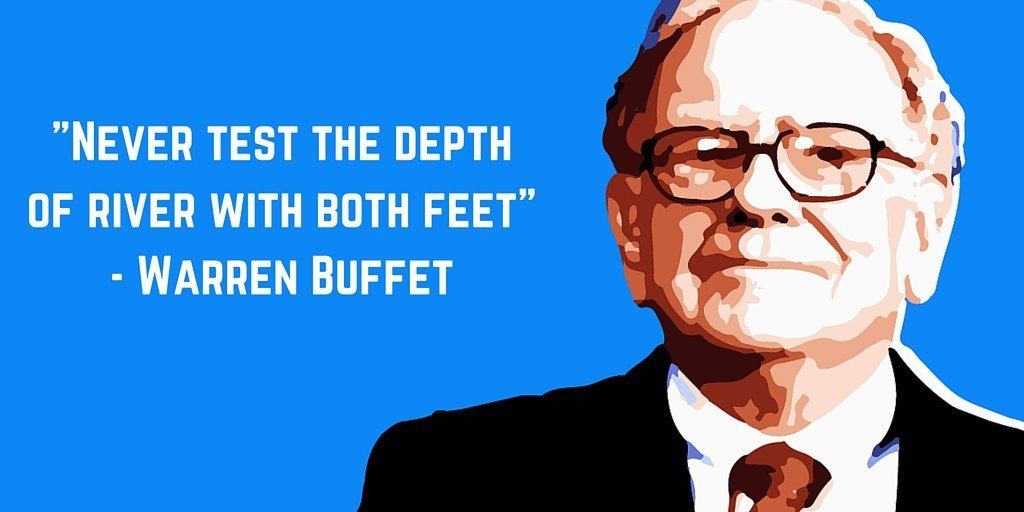
___
Was denkst du?
Auf welche andere Weise nutzt du Canva für dein Social-Media-Marketing?
Bitte teilen Sie Ihre Lieblingstipps, Tricks und Anwendungen in den Kommentaren unten!
